Ako kontrolovať teplotu procesora, grafickej karty a ďalších častí počítača
Vzdelávací Program Zariadenie / / December 19, 2019
Prehriatie komponentov skracuje ich životnosť, a v niektorých prípadoch sa okamžite zobrazí zlyhanie počítača. To je dôvod, prečo je dôležité sledovať teplotu, najmä keď budete hrať, sledovať video vo vysokom rozlíšení, alebo v horúcej miestnosti. V ohrození sú aj majitelia notebookov, pretože to form factor často zažíva problémy s chladením.
PC s teplotou Windows je možné skontrolovať pomocou utilitu Speccy CCleaner od vývojárov. Ihneď po spustení sa zobrazí zoznam komponentov a aktuálny počet stupňov okolo nich. Speccy preložená do ruštiny a veľmi jasne poskytne informácie, takže je ideálny aj pre tých, ktorí nemajú radi zaoberať v oblasti technológií.

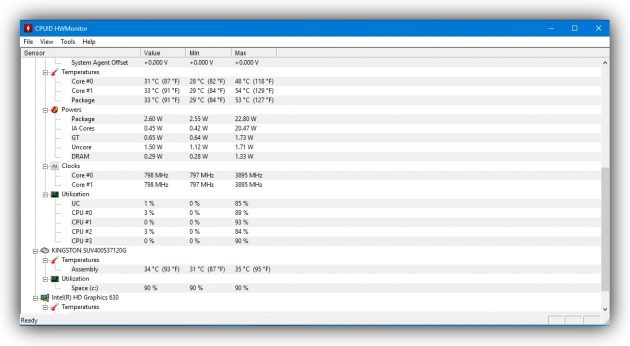

Medzi skúsených užívateľov z populárnych programov, ako je HWMonitor. Funguje to rovnakým spôsobom, ale neobsahuje podrobný opis komponenty. Ale zobrazí podrobnejšie údaje, vrátane maximálnych a minimálnych nameraných hodnôt teploty od začiatku programu.
Pre majiteľov počítačov Mac majú alternatívu v podobe Macs riadenie ventilátora a ISTAT menu. Tá je najpokročilejší, ale zaplatil.
Aké teplote je považované za normálne
Prvým z nich je sledovanie teploty grafickej karty, procesora a pamäte. Tieto počítačové diely budú horúce viac ako ostatní. Výrobcovia hovoria odlišné podmienky pre bežnú prevádzku komponentov, avšak v priemere sú:
- Procesor - 95 ° C.
- Grafická karta - 95 ° C,
- Pohon HDD - 50 ° C.
- Pohon SSD - 70 ° C.
V ideálnom prípade by väčšina pracovných zložiek teplotných časových by mala byť výrazne nižšia ako tieto ukazovatele. Zvlášť, keď nechcete načítať úlohy náročné na prostriedky systému.
Tieto údaje sú iba orientačné, ale môžete zistiť presnú hodnotu pre vaše zariadenie. Postačí zaguglit modelové označenie určitého príslušenstva, pridávanie anglické slovo špecifikácie. Vyhľadávače sa dostanete na webovej stránke výrobcu s kompletné špecifikácie. Medzi nimi musí byť prítomný rozmedzí teplôt Prevádzková teplota odporúčaná prevádzková teplota alebo Junction s maximálnou hodnotou v stupňoch.
Názov modelu možno nájsť v žiadnej z vyššie uvedené programy. Napríklad, vziať model procesora Intel Core i3-7100, ktorý zobrazuje názov nástroja Speccy. Uvedenie do prevádzky na otázku Google Intel Core i3-7100 špecifikácia, Kliknite na prvý odkaz a dostať sa do oficiálnych charakteristík Intel stránok. Tu vidíme Junction hodnotu - 100 ° C To znamená, že teplota na tejto úrovni pre naše CPU je normálne.
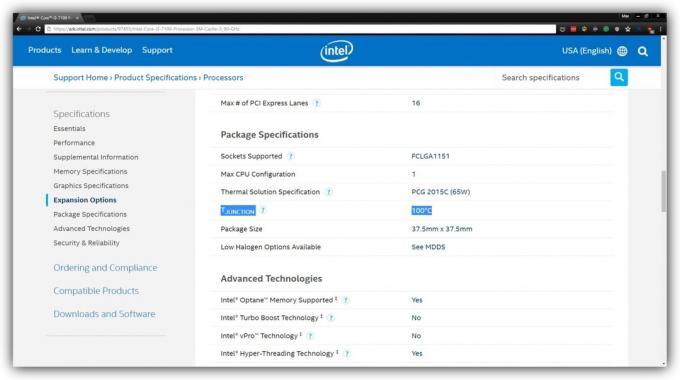
V prípade, že teplota vášho komponent presahuje odporúčaných hodnôt výrobcu vziať Opatrenia pre chladenie počítačov.
Pozri tiež:
- Čo keď je veľmi hlučný počítač →
- Ako vymazať vyrovnávaciu pamäť v počítači alebo mobilnom zariadení →
- Prečo sa zahreje telefón a čo robiť →

